Windows 10 Yönetici Parolası Kolayca Nasıl Kurtarılır
Sisteminizin kilitlenmesinin ne kadar sinir bozucu olacağını bir düşünün. Windows 10 Pro'da yönetici parolanızı mı unuttunuz? Acil bir görevi tamamlamanız veya önemli bir dosyaya erişmeniz gerektiğinde. Birçok kişi bu sorunla karşılaştığında ilk tepkisi sistemi yeniden yüklemek olur, ancak bu yöntem yalnızca zaman alıcı ve zahmetli olmakla kalmaz, aynı zamanda önemli verilerin kaybolmasına da yol açabilir. Panik yapmanıza gerek yok. Yönetici parolasını unutmak, çıkış yolu olmadığı anlamına gelmez. Bu makale, bilgisayarınızın tam kontrolünü hızla yeniden kazanmanıza yardımcı olacak birkaç basit ve etkili çözümü ayrıntılı olarak açıklayacaktır.
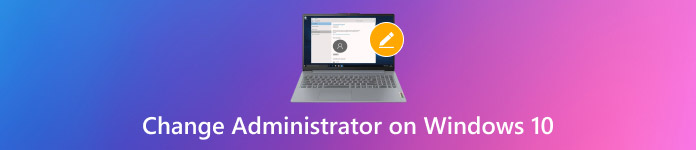
Bu makalede:
Bölüm 1. Windows 10'da Yöneticiyi Neden Değiştirmeniz Gerekir
Windows 10'da yönetici parolasını sıfırlamanın yanı sıra, bir diğer yaygın çözüm yolu da yönetici hesabını değiştirmektir. Peki Windows 10'da varsayılan yönetici hesabınızı neden değiştirmeniz gerekiyor? İşte birkaç önemli neden:
Güvenliği artırın
Yönetici hesabı en yüksek haklara sahiptir ve tüm sistem ayarlarına ve dosyalarına erişebilir ve bunları değiştirebilir. Yönetici hesabının değiştirilmesi, yönetici hesabı parolası unutulursa veya yetkisiz kullanım olursa sistem güvenliğini sağlamak için etkili bir önlemdir.
Hakların yönetimi
Yönetici hesabı değişiklikleri, birden fazla kişi aynı bilgisayarı paylaştığında izinleri daha iyi tahsis etmeye ve yönetmeye yardımcı olur. Sistem işleminin mantıklılığını ve güvenliğini sağlamak için diğer kullanıcılar için uygun izinleri ayarlayabilirsiniz.
Hesap çakışmalarını veya hatalarını çözün
Bilgisayarı uzun süre kullandıktan sonra, yönetici hesabında izin çakışmaları veya sistem hataları olabilir. Yönetici hesabını değiştirmek bu sorunları çözmeye ve bilgisayar akıcılığını ve kararlılığını geri yüklemeye yardımcı olabilir.
Genel olarak, yönetici hesabını değiştirerek yalnızca güvenliği artırmakla ve Windows 10 yöneticileri için varsayılan parolaların sızdırılma olasılığını azaltmakla kalmaz; aynı zamanda sistem yönetimini optimize edebilir ve ekipmanların verimli çalışmasını sağlayabilirsiniz.
Bölüm 2. Windows 10'da Yönetici Parolasını Unuttuğunuzda En İyi Yardımcı
Yönetici hesabınızı değiştirmenin önemini anladıktan sonra, Windows 10'da yönetici parolanızı unuttuysanız, hesabınızı değiştirmenin tek yolu sisteminize erişimi sorunsuz bir şekilde geri yüklemektir. Bu noktada, güçlü bir parola sıfırlama aracı seçmek çok önemlidir. imyPass Windows Parola Sıfırlama Yönetici şifrelerinizi kolayca kurtarmanıza yardımcı olan mükemmel bir araçtır.

4.000.000+ İndirme
Karmaşık sistem yeniden kurulum adımlarından kaçının ve sistem erişimini doğrudan geri yükleyin.
Sistemin ve verilerin bütünlüğünü ve güvenliğini sağlamak için risksiz bir süreç.
En son Windows sürümlerini ve güvenlik yamalarını desteklemek için düzenli olarak güncelleme yapın.
Windows 10, Windows 8, Windows 7 ve diğer sistem sürümleriyle uyumludur.
Başka bir kullanılabilir bilgisayara imyPass Windows Password Reset'i indirin ve kurun. Programı başlatın ve bir USB flash sürücü takmak veya önyükleme diski oluşturmak için boş bir CD hazırlamak için istemleri izleyin. Seçtikten sonra, CD/DVD Yazdır veya USB'yi Yaz düğmesine basın ve araç sıfırlama programını otomatik olarak başlangıç aygıtına yazacaktır. Tamamlandığında, kullanım için önyükleme diskini çıkarın.
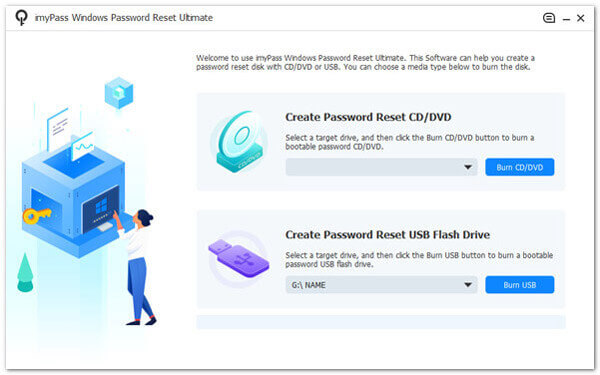
Daha sonra, oluşturulan önyükleme diskini Windows 10 bilgisayara takın ve parolayı sıfırlayın. Bilgisayarı başlatırken, Windows sisteminize göre belirli işlev tuşuna sürekli basarak parolayı girin. Önyükleme menüsü arayüz. USB veya CD'yi ilk önyükleme öğesi olarak ayarlamak için ekrandaki talimatları izleyin, değişiklikleri kaydedin ve bilgisayarınızı yeniden başlatın.

Sistem önyükleme diskinden önyükleme yapacak ve otomatik olarak iMyPass Windows Password Reset arayüzüne girecektir. Arayüzde parolasını sıfırlamak istediğiniz Windows sistem hesabını seçin.
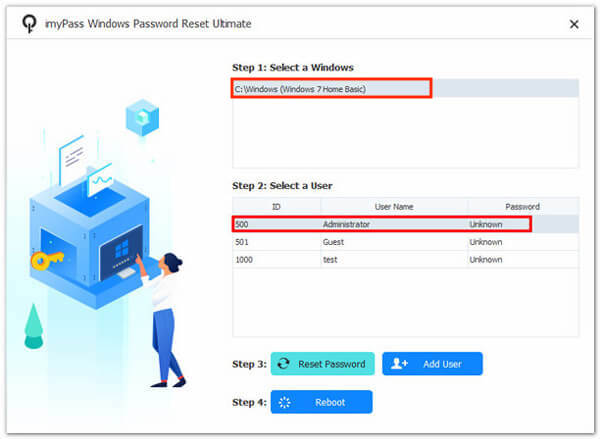
Tıkla Şifreyi yenile butonuna tıklayın, yeni bir şifre belirlemek için talimatları izleyin ve değişikliği onaylayın.

Parola sıfırlama işleminden sonra önyükleme diskini çıkarın ve bilgisayarı kapatın. Bilgisayarınızı yeniden başlattığınızda sistem normal şekilde önyükleme yapacak ve ayarladığınız yeni parolayı kullanarak Windows 10 yönetici hesabınıza giriş yapabileceksiniz.

Bölüm 3. Windows 10'da Yönetici Nasıl Değiştirilir
Windows 10 yönetici parolanızı başarıyla kurtardıktan sonra hesap ayarlarınızı da değiştirmek isteyebilirsiniz. Yönetici hesabını değiştirmek sistem güvenliğini iyileştirmeye ve izinleri daha iyi yönetmeye yardımcı olur. Şimdi, iki yaygın yöntemi tanıtacağız.
Windows Ayarları
Şuna dokunun: Başlama Ekranın sol alt köşesindeki menüyü seçin ve şuraya gidin: Ayarlar. Üzerinde Ayarlar ekranına tıklayın hesaplar seçenek.
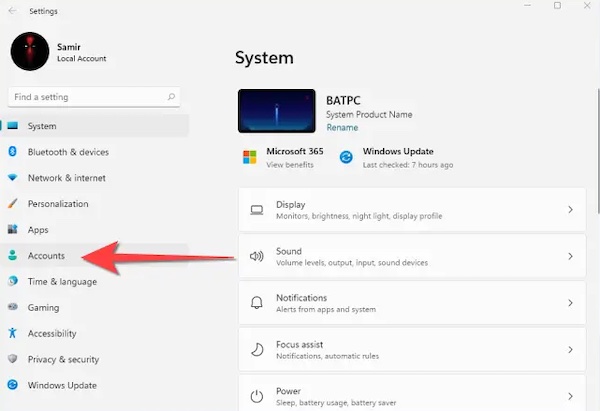
Sonra seçin Aile&Diğer kullanıcılar Sağdaki menüde.
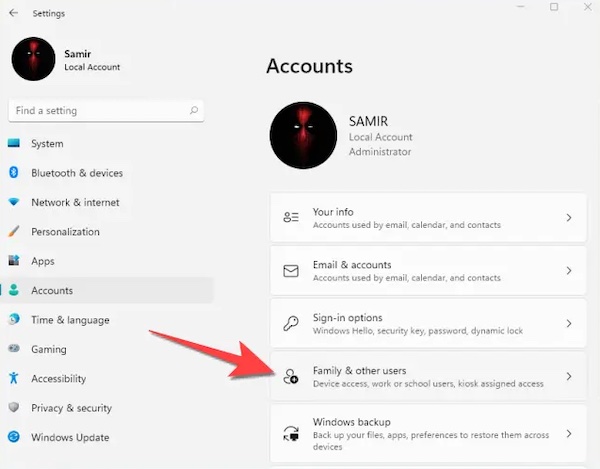
İçinde Diğer kullanıcılar bölümünde, yönetici haklarına değiştirmek istediğiniz hesabı bulup seçin, sağdaki açılır menüyü açın ve Hesap türünü değiştir buton.
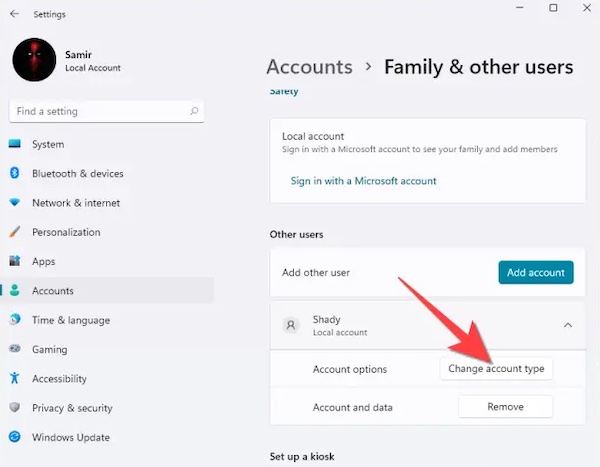
Görünen pencerede, şunu seçin: yönetici, ardından tıklayın TAMAMBilgisayarı yeniden başlattıktan sonra hesap yönetici haklarına sahip olacaktır.
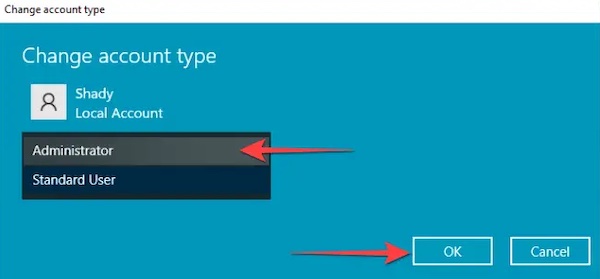
CMD
Tip cmd arama kutusuna, komut istemine sağ tıklayın ve seçin Yönetici olarak çalıştır.
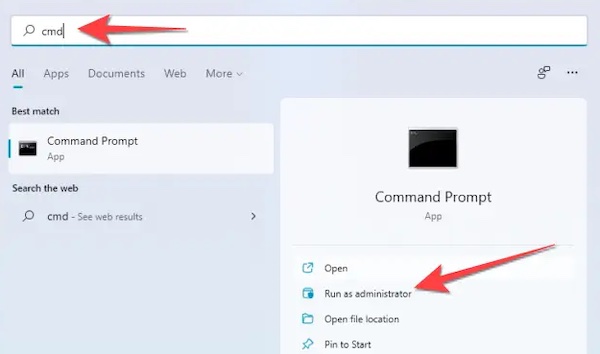
Daha sonra Komut İstemi penceresine aşağıdaki komutu yazın ve Enter'a basın:
net kullanıcı kullanıcı adı / ekle
net localgroup yöneticileri kullanıcı adı /ekle
Değiştir Kullanıcı adı Değiştirmek istediğiniz hesap adı ile.
Çalıştırdığınızda, arayüz şu şekilde görünmelidir. Ek olarak, şunları yapabilirsiniz: cmd kullanarak yönetici parolasını göster.
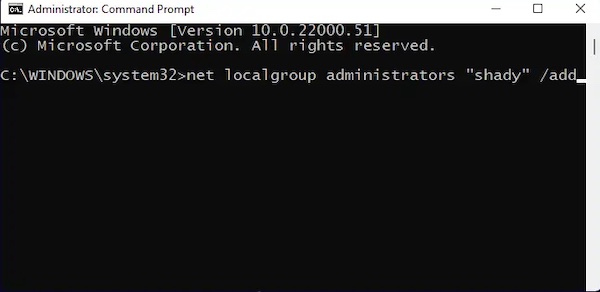
Bölüm 4. Windows 10'da Yönetici Hesaplarını Yönetmeye İlişkin İpuçları
Windows 10 yönetici parolalarını başarıyla kurtardıktan sonra, hesabınızı düzgün bir şekilde yönetmek de önemlidir. Olası güvenlik sorunlarından kaçınmak ve sisteminizi daha verimli hale getirmek için, Windows 10'da yönetici hesabınızı daha iyi yönetmenize yardımcı olacak bazı pratik ipuçları şunlardır.
• Güçlü parolalar kullanın ve bunları düzenli olarak değiştirin
Şifrenizi en az 8 bit uzunluğunda büyük ve küçük harfler, sayılar ve özel sembollerle ayarlayın. Bu arada, sistem güvenliğini artırmak için şifrenizi düzenli olarak değiştirin, bu her üç ila altı ayda bir önerilir.
• İki faktörlü kimlik doğrulamayı etkinleştirin
Yönetici hesabınız olarak bir Microsoft hesabı kullanıyorsanız iki faktörlü kimlik doğrulamayı etkinleştirebilirsiniz. Bu şekilde, parola sızdırılsa bile, bilgisayar korsanlarının hesaba erişmek için ikinci bir doğrulama hattından geçmesi gerekir.
• Birden fazla yönetici hesabı oluşturun ve yönetin
Birden fazla yönetici hesabı bazen sistem kararlılığını ve esnekliğini iyileştirmeye yardımcı olabilir. Farklı kullanıcılar için yönetici hesapları oluşturabilir, ekipler veya aileler için cihazları paylaşmayı kolaylaştırabilirsiniz. Parolanızı unutma konusunda endişelenmeyin, birçok hem Windows hem de Mac için en iyi ücretsiz şifre yöneticileri orada.
• Yönetici hesabı etkinliğini izleyin
Yönetici hesabının güvenliğini sağlamak için, yönetici hesabının oturum açma ve eylem kayıtlarını izlemek için olay görüntüleyicisini kullanabilirsiniz. Bu kayıtları düzenli olarak kontrol ederek, uygun güvenlik önlemleri derhal alınabilir.
Bu pratik ipuçlarıyla Windows 10'daki yönetici hesabınızı daha verimli ve güvenli bir şekilde yönetebilir, sisteminizin güvenliğini ve üretkenliğini artırırken olası güvenlik tehditlerini azaltabilirsiniz.
Çözüm
Windows 10 kullanırken şifrenizi unutmanız veya hesap Ayarlarınızı değiştirmeniz gerekmesi durumunda, doğru bir şekilde yapmak sisteminizin daha sorunsuz çalışmasını sağlayacaktır. Artık endişelenmeyin; imyPass Windows Parola Sıfırlama hızlı bir şekilde size yardımcı olmak için kullanışlı ve güvenli bir çözüm sunar Windows 10 yönetici parolalarını kurtarın ve sıkıcı işlemlerden ve potansiyel güvenlik risklerinden kaçının.
Sıcak Çözümler
-
Windows İpuçları
- Windows'ta Yönetici Hesabını Sil
- Windows 10'da Oturum Açma Parolasını Kaldırma
- Acer Dizüstü Bilgisayarı Sıfırla
- Windows'u Parola Olmadan Fabrika Ayarlarına Sıfırla
- Windows 10'da Yönetici Ayrıcalıklarını Alın
- Fabrika Ayarlarına Sıfırlama ASUS Dizüstü Bilgisayar
- Dell Dizüstü Bilgisayarı Fabrika Ayarlarına Sıfırlama
- HP Dizüstü Bilgisayarı Fabrika Ayarlarına Sıfırlama
-
Windows Şifresi
-
Windows'u Düzelt
-
Şifre İpuçları

